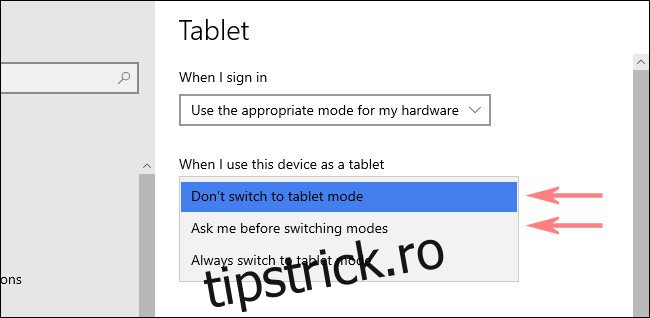În mod implicit, Windows 10 trece automat la modul tabletă atunci când reconfigurați computerul convertibil în formă de tabletă. Dacă preferați să activați sau să dezactivați manual modul Tabletă, există mai multe moduri de a face acest lucru. Iată cum.
Cuprins
Cum funcționează modul automat tabletă pe Windows 10
Dacă utilizați un laptop convertibil 2-în-1 care se poate transforma dintr-un factor de formă de laptop cu o tastatură într-o tabletă – fie prin detașarea unei tastaturi, rabatarea ecranului înapoi sau orice altă acțiune fizică, atunci modul tabletă Windows 10 ar trebui să declanșeze automat atunci când efectuați acea acțiune.
Dacă nu vă place acest comportament și doriți să-l dezactivați, este ușor de schimbat în Setările Windows. Pur și simplu deschideți „Setări” și navigați la Sistem > Tabletă, apoi selectați „Nu treceți la modul tabletă” în meniul derulant.
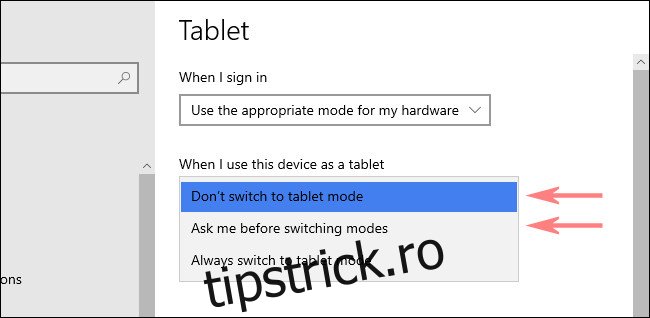
Odată ce modul automat tabletă este dezactivat, puteți declanșa modul tabletă manual folosind metodele de mai jos.
Comutați modul tabletă folosind Centrul de acțiuni
Dacă doriți să activați sau să dezactivați manual modul tabletă, Centrul de acțiuni Windows 10 este probabil cea mai rapidă cale. Mai întâi, deschideți „Centrul de acțiuni” atingând sau făcând clic pe butonul de notificări din colțul barei de activități. Când apare meniul Centrul de acțiuni, selectați butonul „Mod tabletă”.
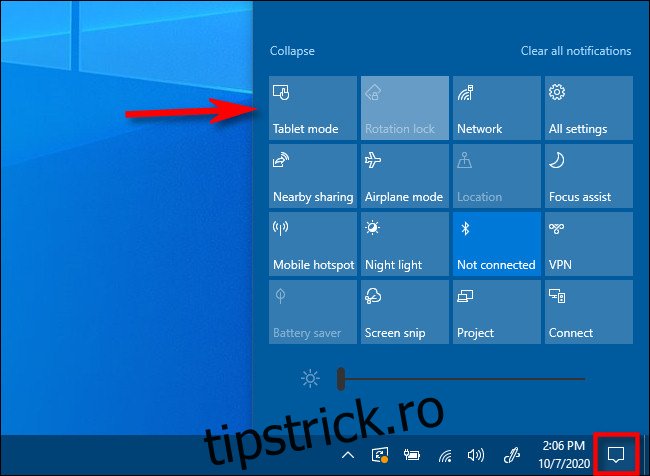
Acest buton funcționează ca comutare: dacă modul tabletă este dezactivat când îl utilizați, butonul îl va activa. Dacă modul tabletă este activat, același buton îl va dezactiva.
Comutați modul tabletă folosind setările Windows
De asemenea, puteți activa sau dezactiva modul tabletă folosind Setările Windows. Mai întâi, deschideți „Setări”, apoi navigați la Sistem > Tabletă.
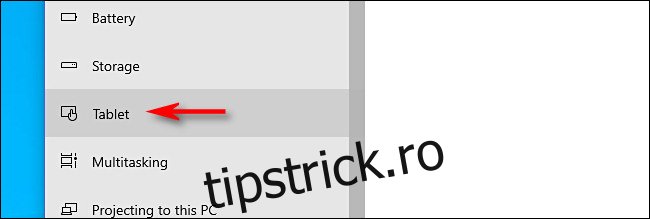
În setările „Tabletă”, dați clic pe „Modificați setările suplimentare ale tabletei”.
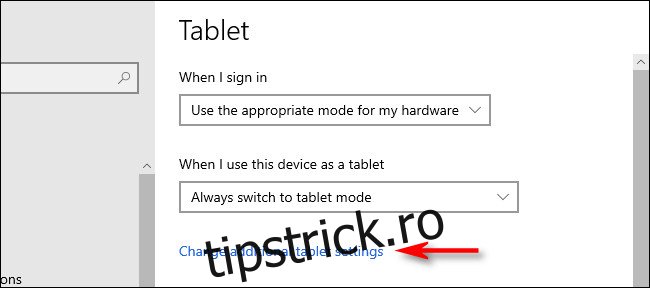
În „Modificați setările suplimentare pentru tabletă”, veți vedea un comutator etichetat „Modul tabletă”. Porniți-l pe „Pornit” pentru a activa modul tabletă și dezactivați-l pe „Oprit” pentru a dezactiva modul tabletă.
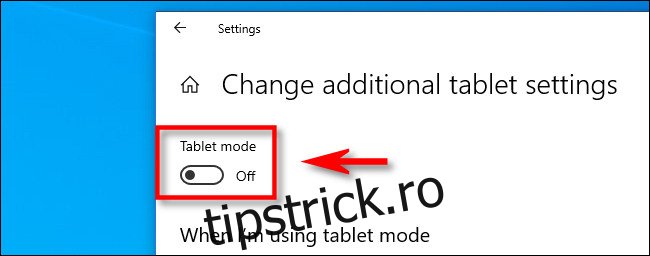
După aceea, ieșiți din Setări. Și amintiți-vă că puteți comuta oricând modul tabletă mult mai rapid folosind comanda rapidă din Centrul de acțiuni prezentată în secțiunea anterioară. A se distra!